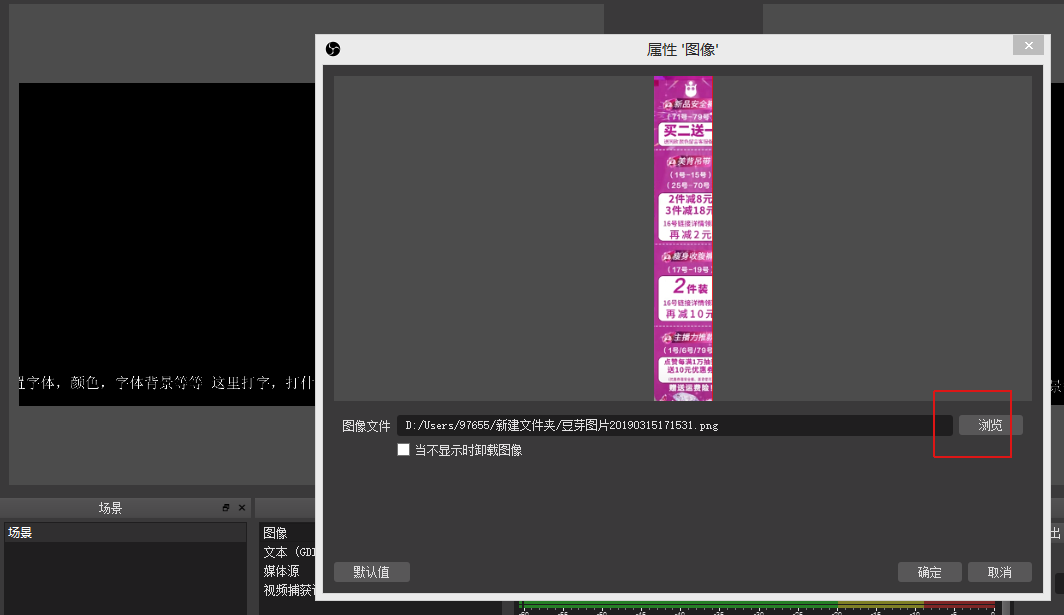最简单设备:一个罗技C920或者C930系列摄像头(摄像机当然更好当操作相对复杂),一台性能良好的电脑
如果想竖屏方式直播建议使用OBS更清晰,如果是横屏建议用后一章Mshow
OBS为当下最为流行和成熟的电脑推流工具,他可以让你的直播画面更丰富,可以播放本地视频、加字幕、加固定图片贴片等丰富功能,以下选取常用功能举例说明:
官网下载地址:https://obsproject.com/
网盘下载地址:链接:https://pan.baidu.com/s/1tOWdgMRdtPhbGheLW0kenA 提取码:dnzz
在电脑安装完后(建议电脑性能i5以上处理器,独立显卡,内存最好8G以上)
1、编码方式及码率设置
(务必设置,否则引起卡顿等不适症状),
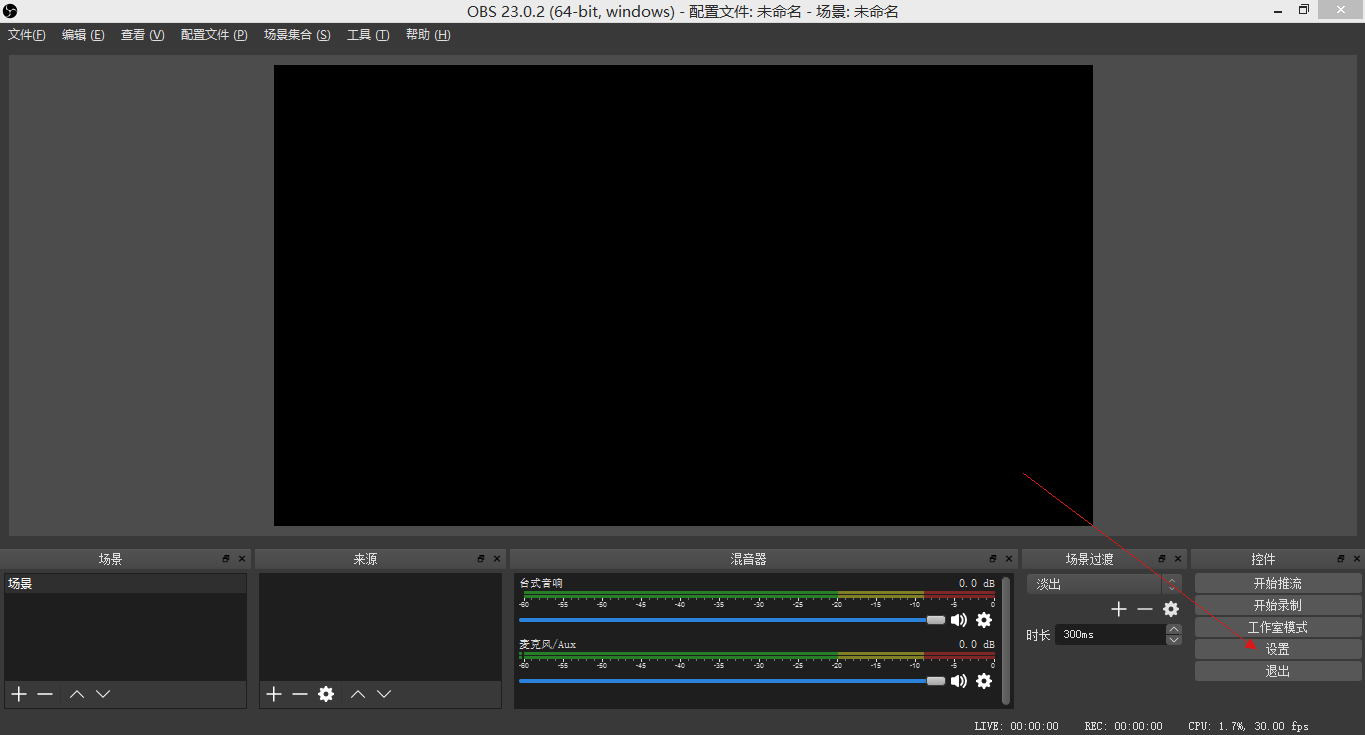
输出模式选择高级,选择H264编码格式编码器,不同电脑叫法不一样,但都有H264字样,其他参数见截图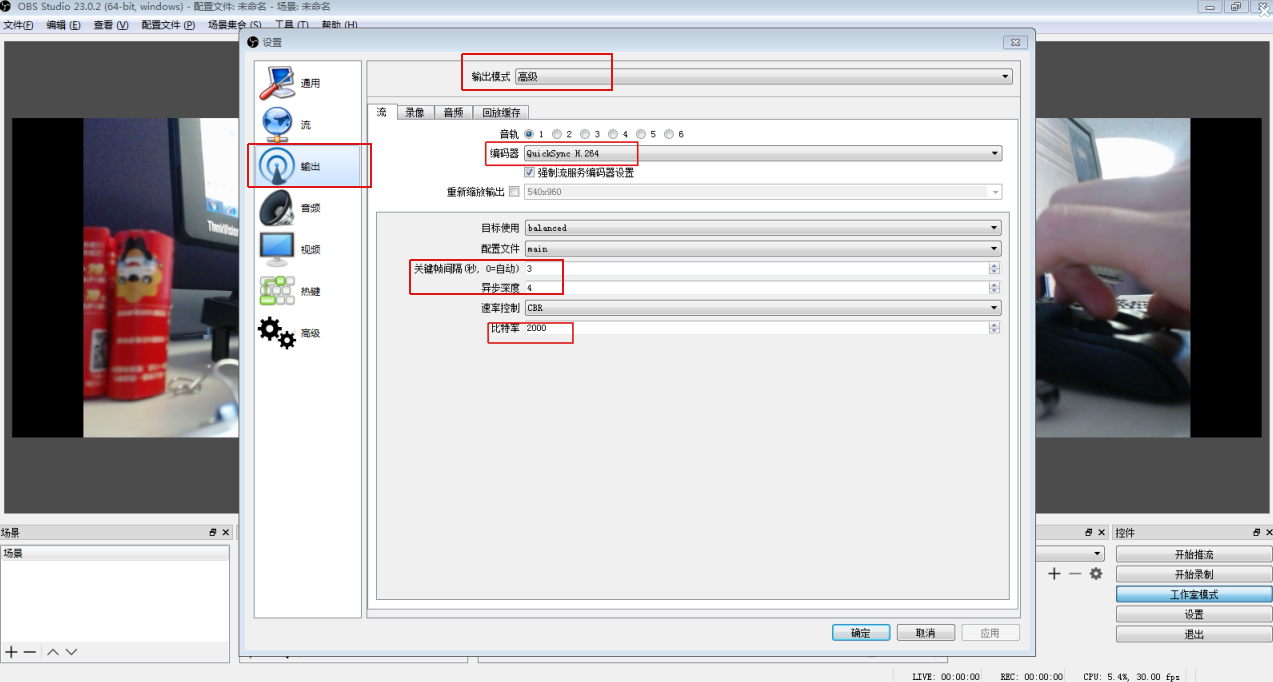
2、切换成工作室模式
更易操作更直观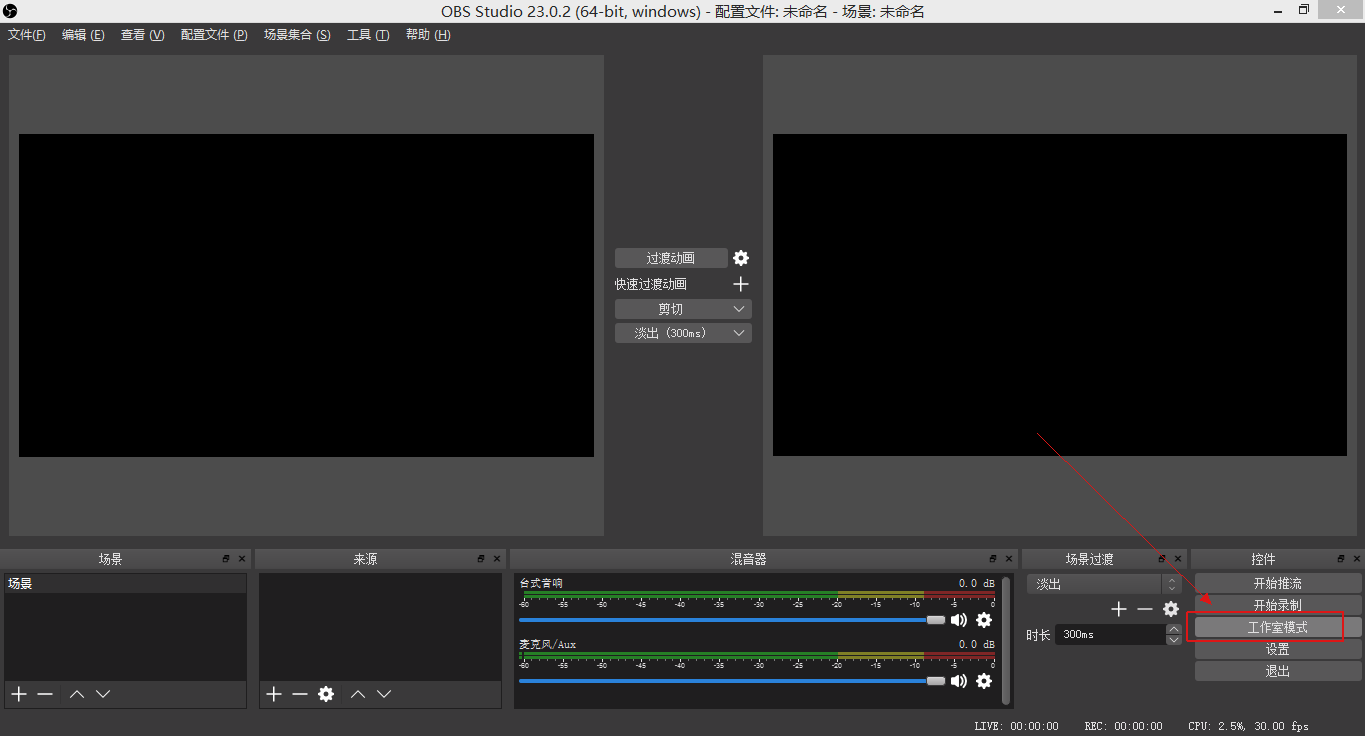
左侧为素材添加和调整预览区,点击中间切换,右侧为实际推到直播平台的画面
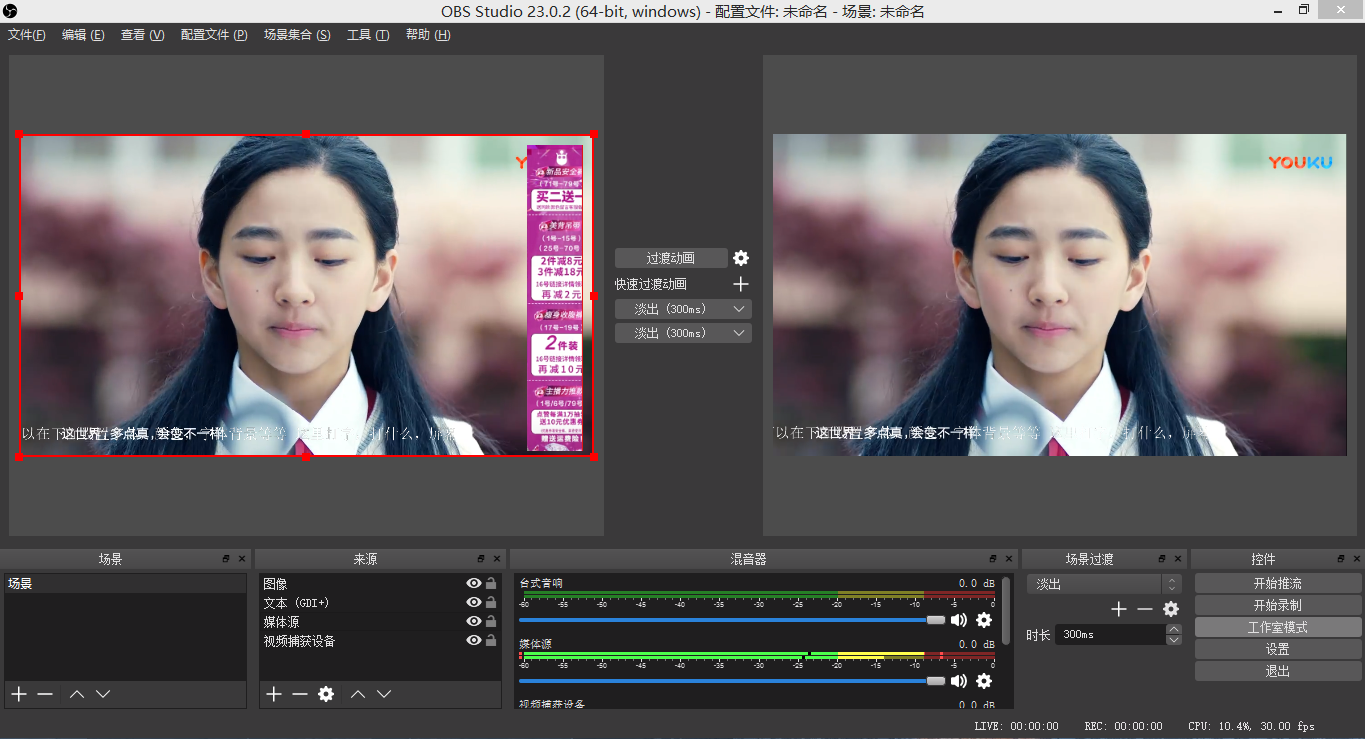
3、添加实时摄像机、摄像头、DV等画面源
先将摄像头或者摄像机采集卡与电脑连接好,并装上驱动,然后如下箭头所示,点击+号,添加视频捕获设备
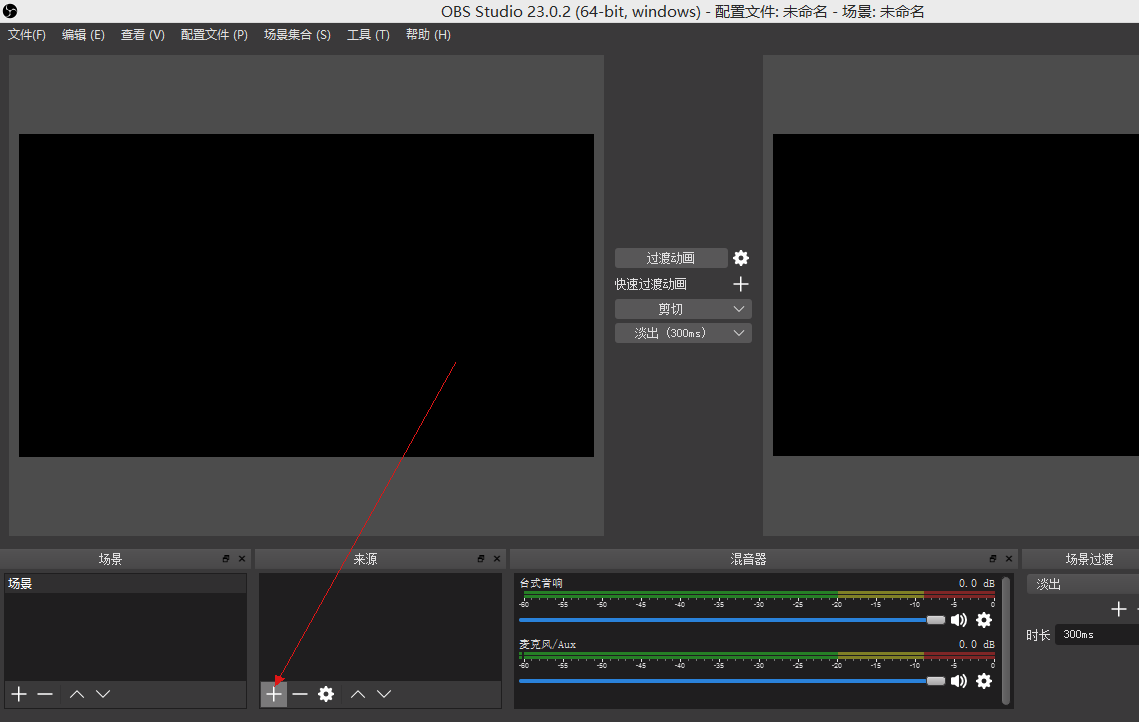
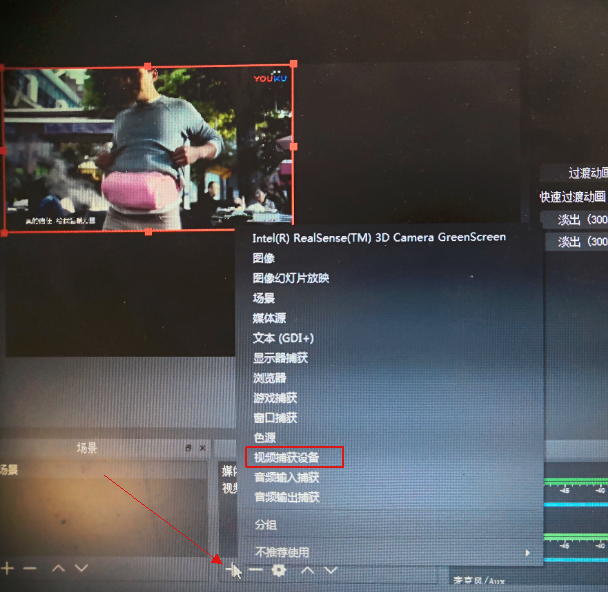
在弹出的 设备列表上去筛选找到需要的摄像头画面或者摄像机画面,如果找不到说明摄像头、采集卡驱动未安装好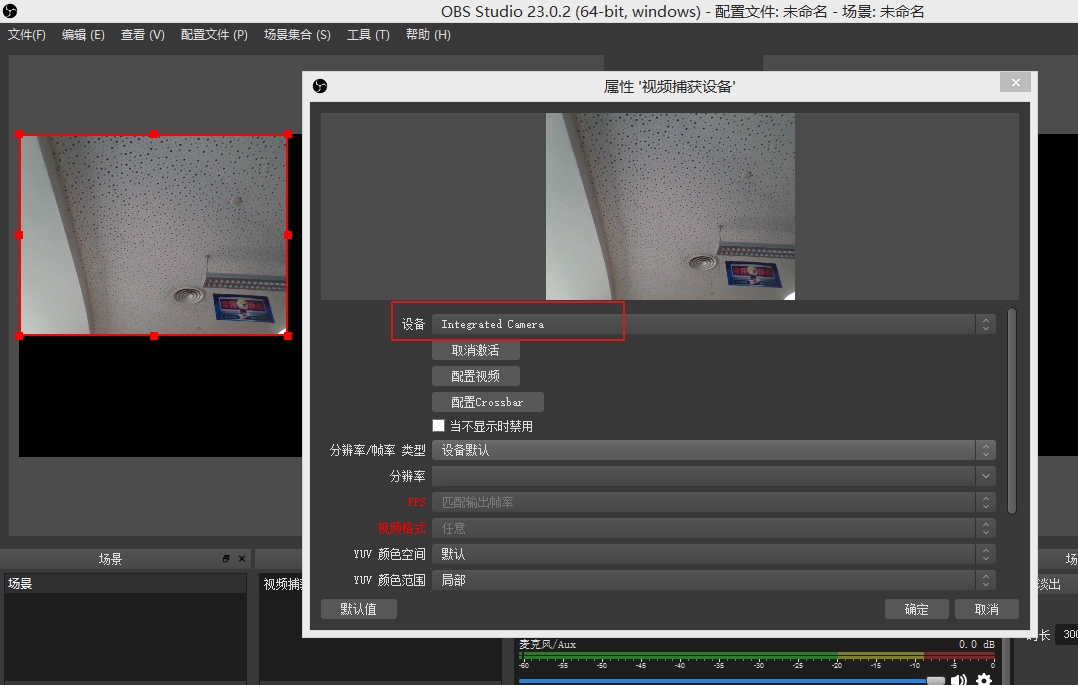
添加的视频源大小如果没有撑满画面,可以如下操作,右键那个视频源素材,选择变换——比例适应屏幕
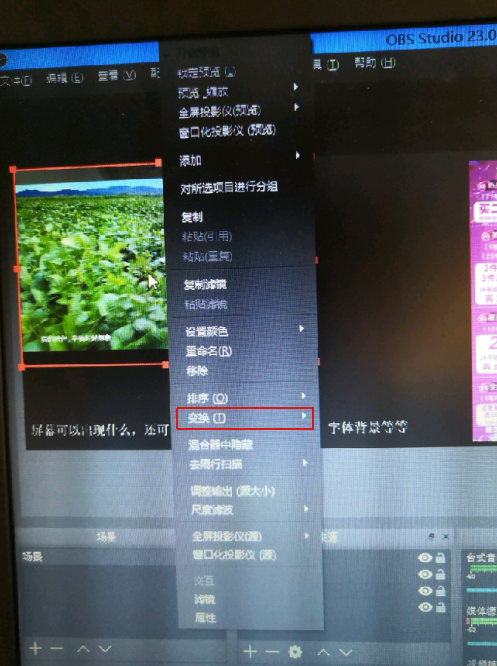
5、添加本地视频文件进行播放
点击+号,添加媒体源,选择浏览,选中视频,选择循环播放
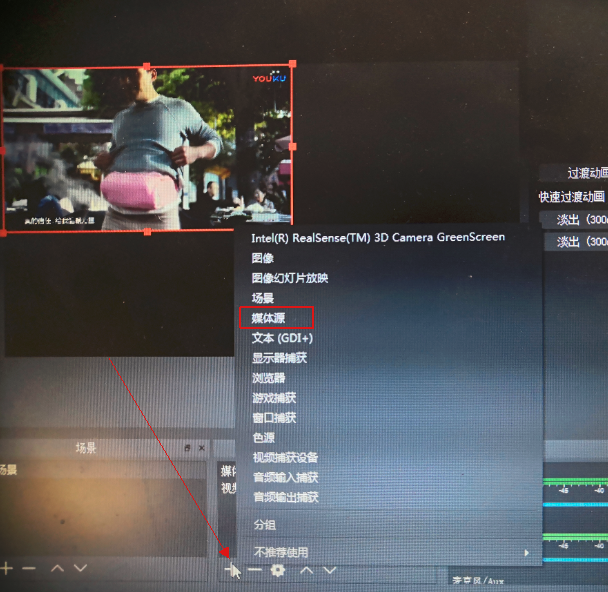
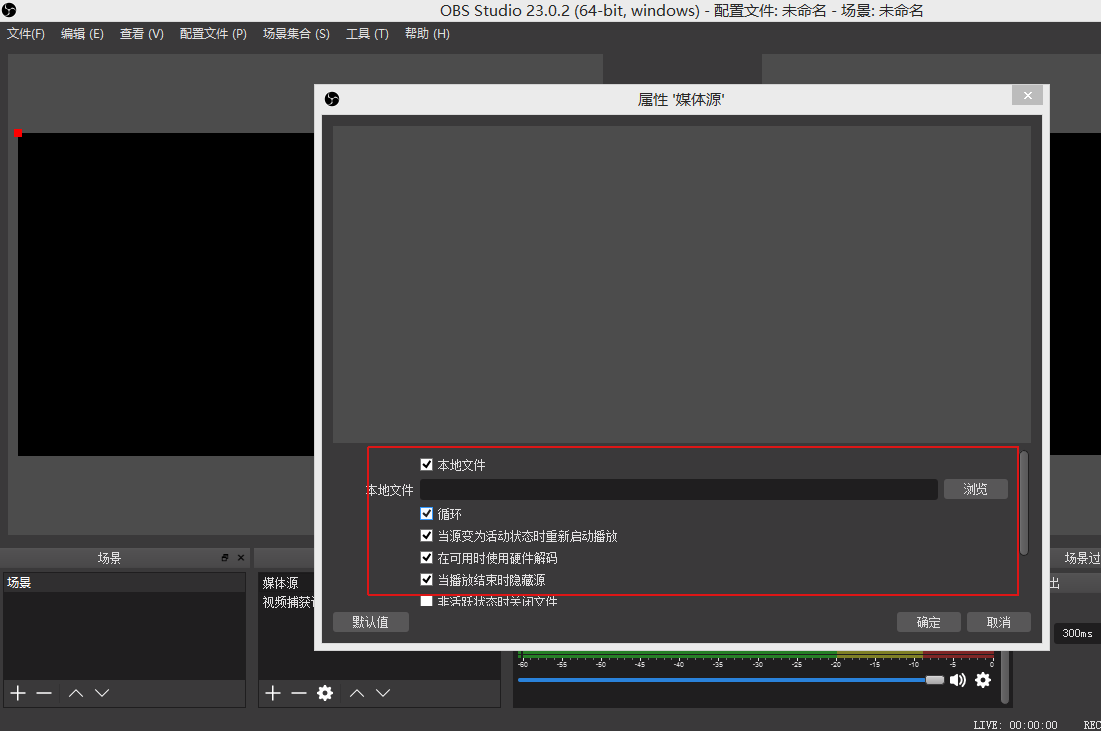
添加的视频源大小如果没有撑满画面,可以如下操作,右键那个视频源素材,选择变换——比例适应屏幕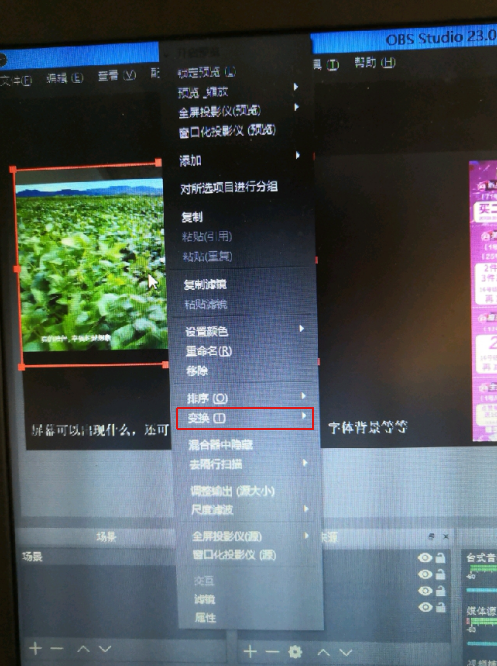
6、添加字幕和滚动字幕
点击+号,选择文本,就可以添加字幕
添加字幕如图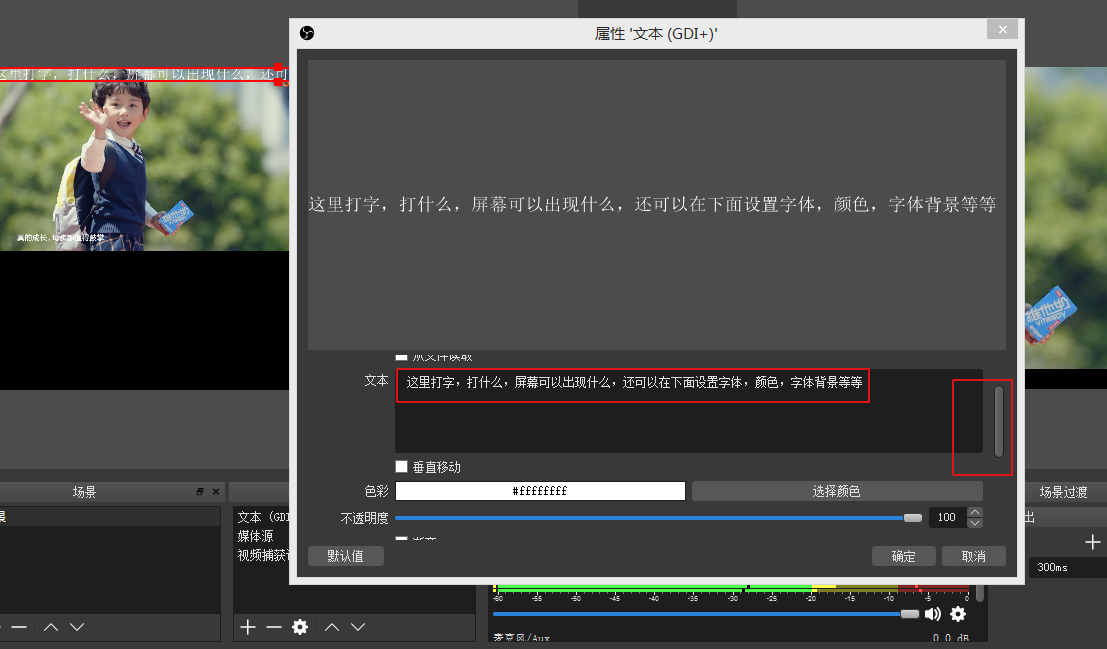
如何让字幕滚动,右键刚刚添加的字幕,选择滤镜选项
在弹出窗口中选择左下角+号,选择滚动滤镜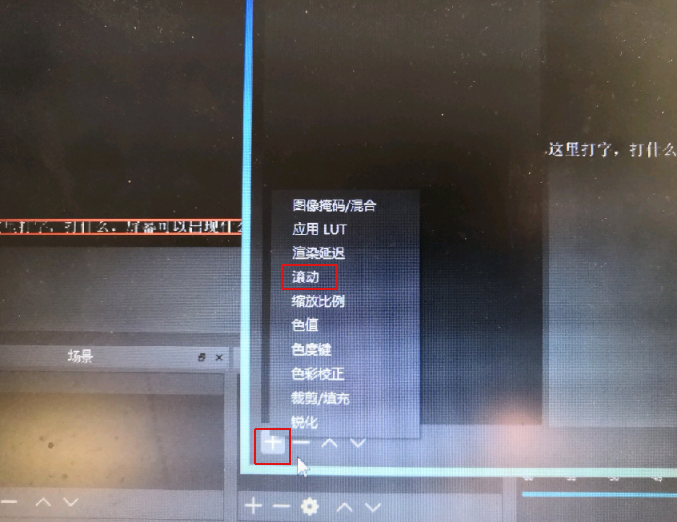
选择水平滚动,建议速度3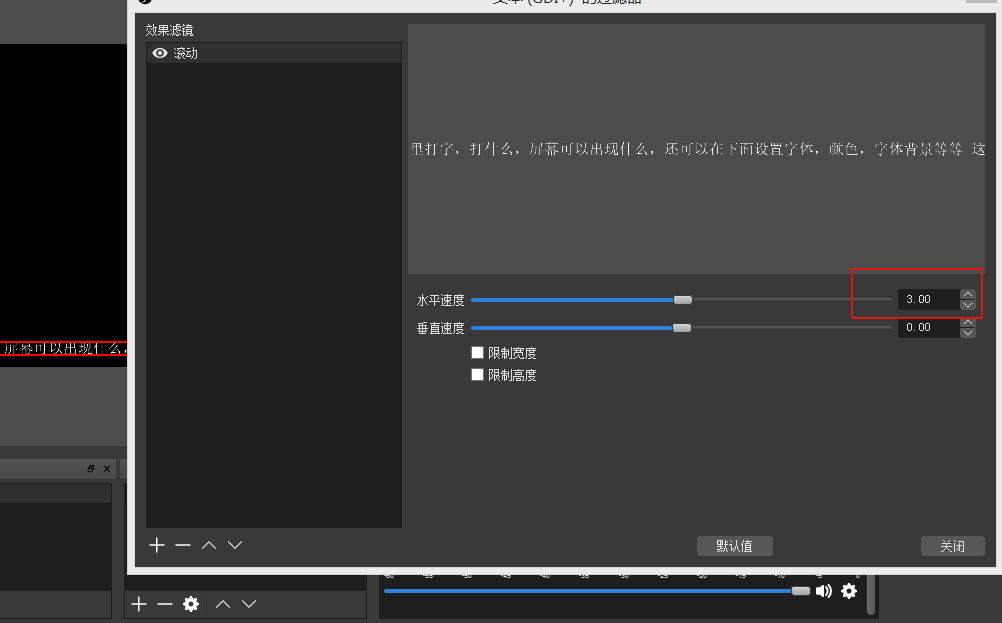
7、添加贴片图片
选择+号添加,选择图像,就可以添加静态图片,浮在视频画面固定
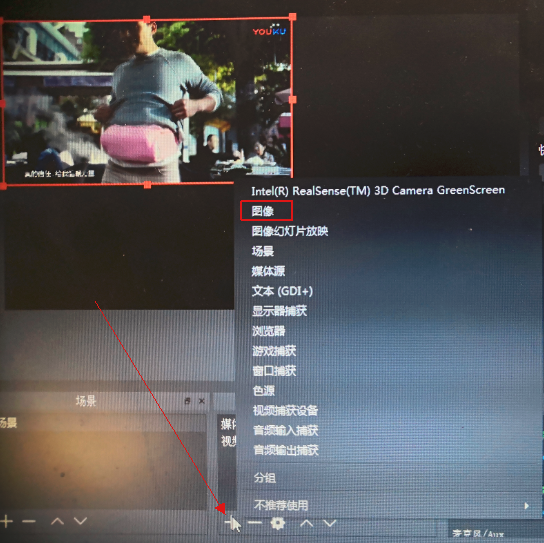
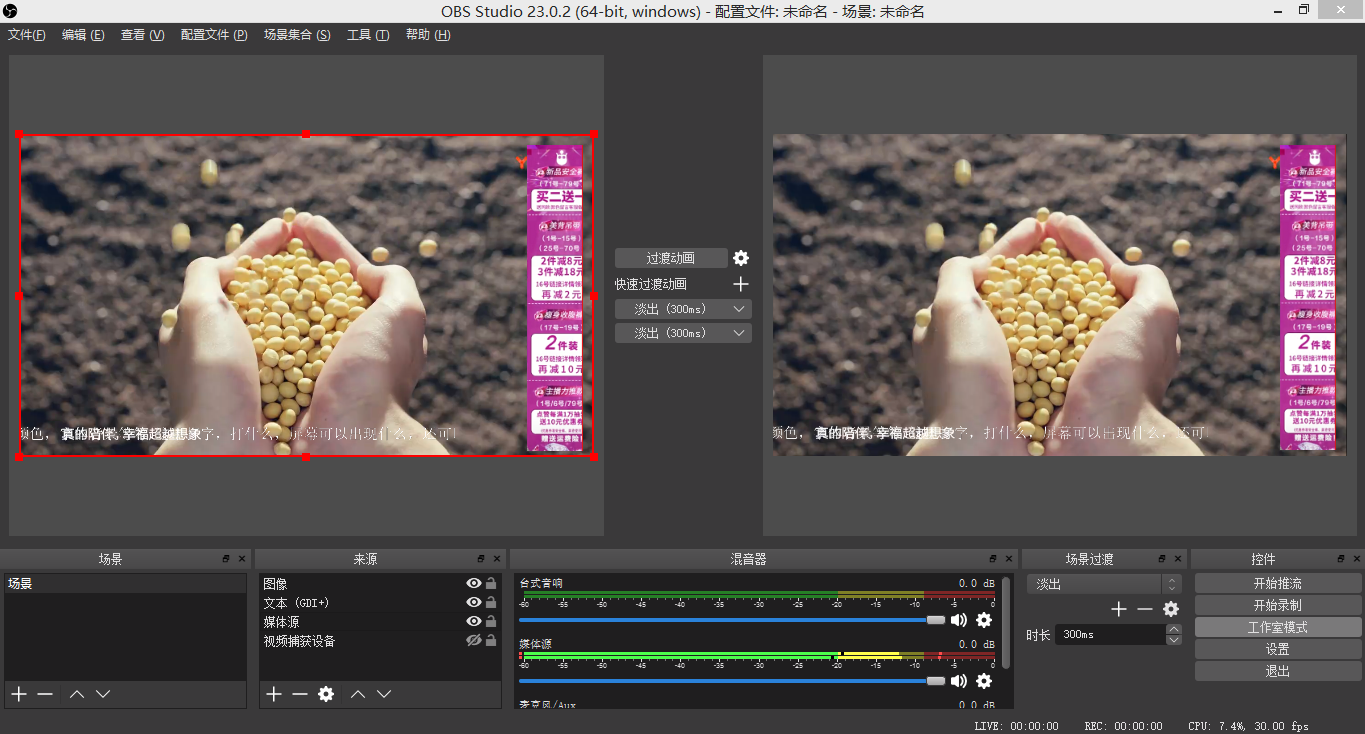
8、如何将画面推流到苏宁直播
播中控台创建横屏直播,获取推流地址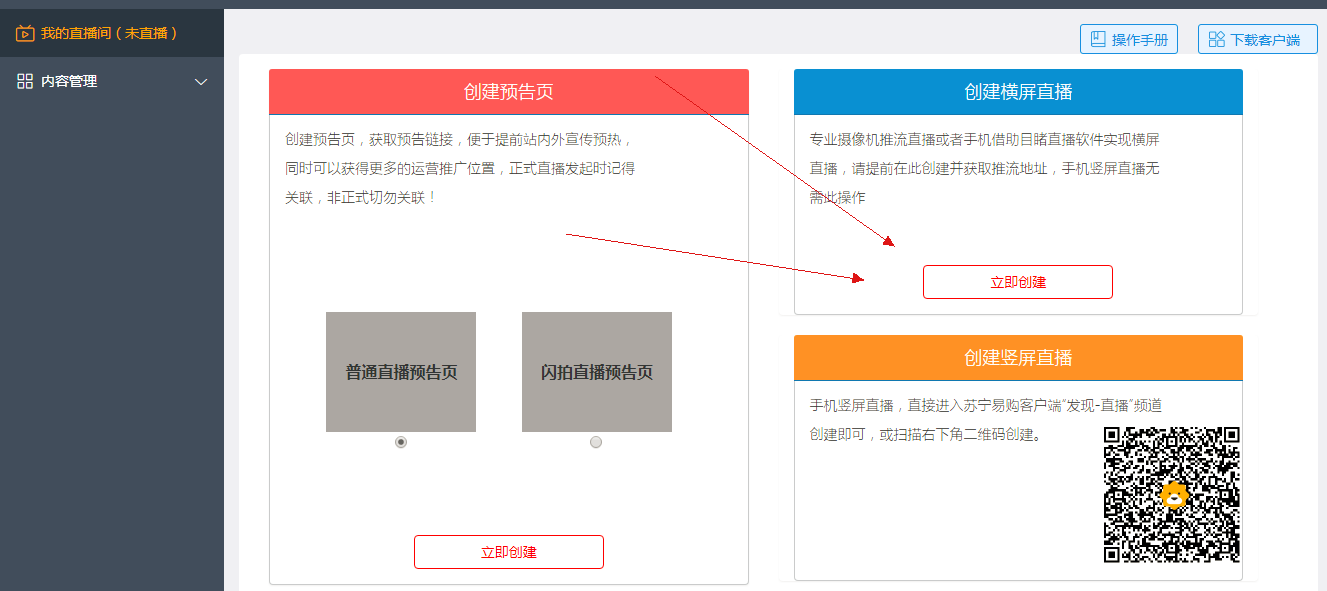
获取推流地址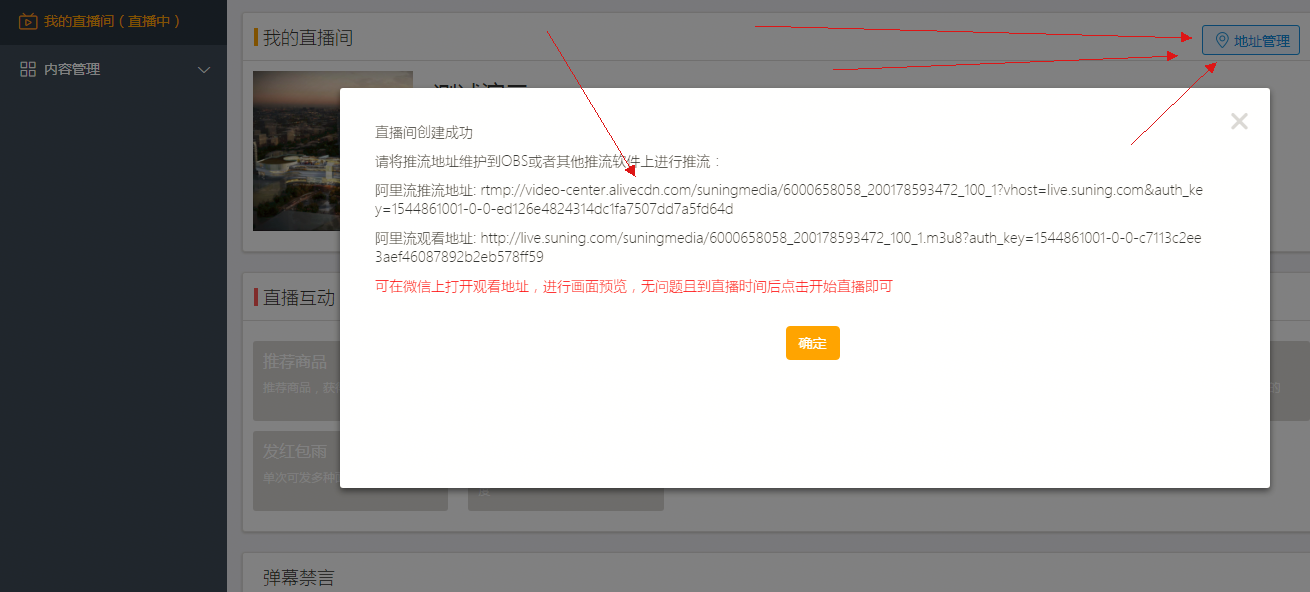
OBS的设置中输入苏宁直播电脑后台刚刚获取的RTMP开头的推流地址
举例,苏宁直播后台给出的是:
rtmp://video-center.alivecdn.com/suningmedia/6000658058_200178593472_100_1?vhost=live.suning.com&auth_key=1544861001-0-0-ed126e4824314dc1fa7507dd7a5fd64d
OBS上做如下分割填写:
服务器:rtmp://video-center.alivecdn.com/suningmedia
流秘钥:6000658058_200178593472_100_1?vhost=live.suning.com&auth_key=1544861001-0-0-ed126e4824314dc1fa7507dd7a5fd64d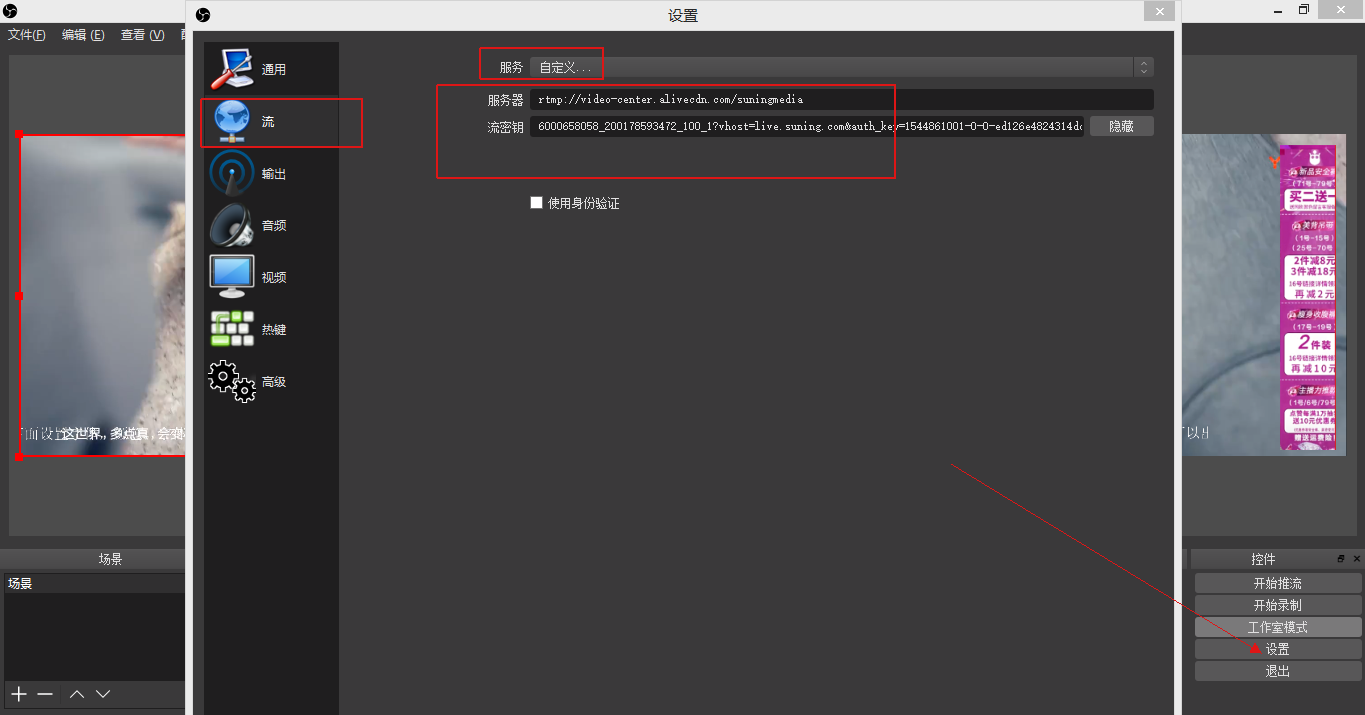
所有左侧的素材设置准备完毕后,选择开始推流,提示成功即可到苏宁直播后台给到的监看地址,在微信中打开监看地址是否能看到画面,能看到即表示成功,一般有10秒左右的延迟
9、效果预览
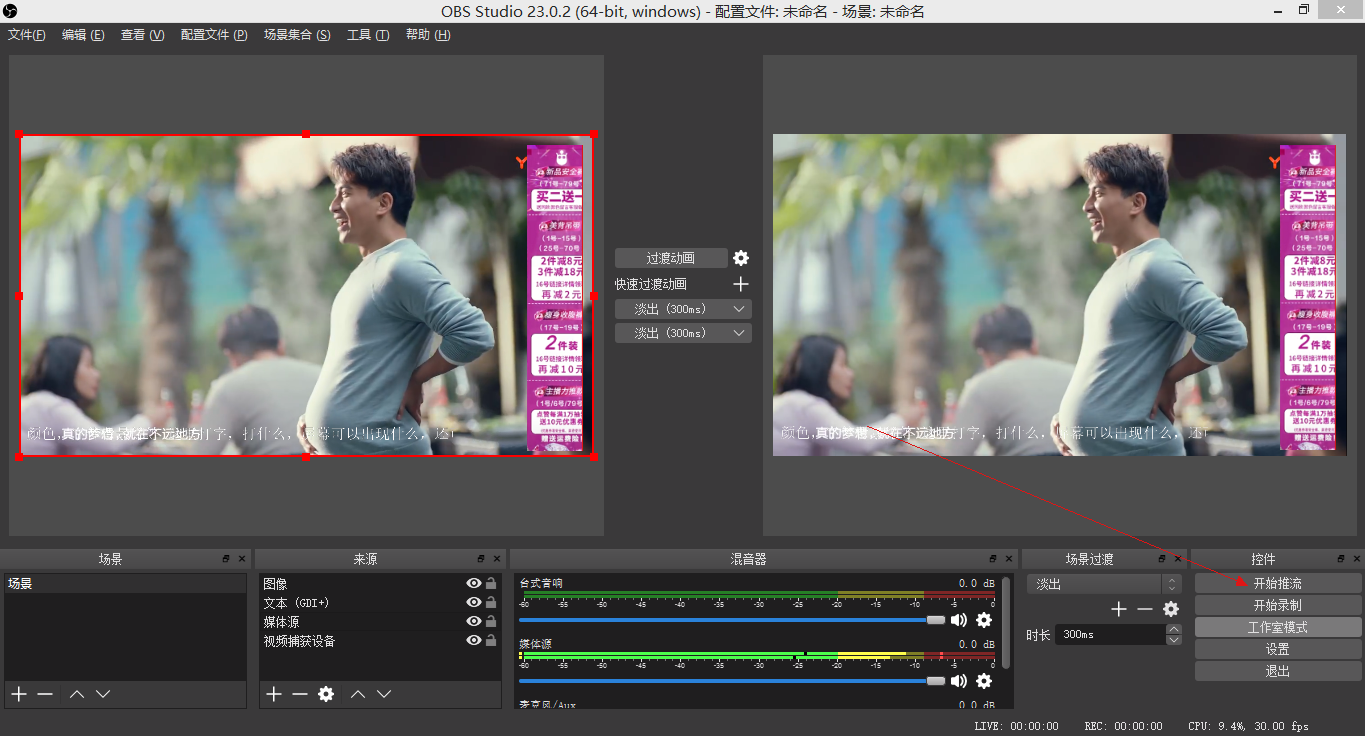
苏宁直播间画面